手机怎样制作表格 手机如何操作编辑Excel表格
日期: 来源:龙城安卓网
随着智能手机的普及和功能的不断升级,如今的手机已经可以完成许多我们平常在电脑上才能实现的操作,比如制作表格和编辑Excel表格,手机怎样制作表格?手机如何操作编辑Excel表格?这些问题困扰着许多人。随着科技的进步,我们可以通过简单的操作就能在手机上轻松制作和编辑Excel表格,无需再依赖于电脑。接下来我们将详细介绍手机制作表格和操作编辑Excel表格的方法,让你轻松掌握这些技能。
手机如何操作编辑Excel表格
方法如下:
1.在手机应用中,安装【WPS Office】,如图所示。
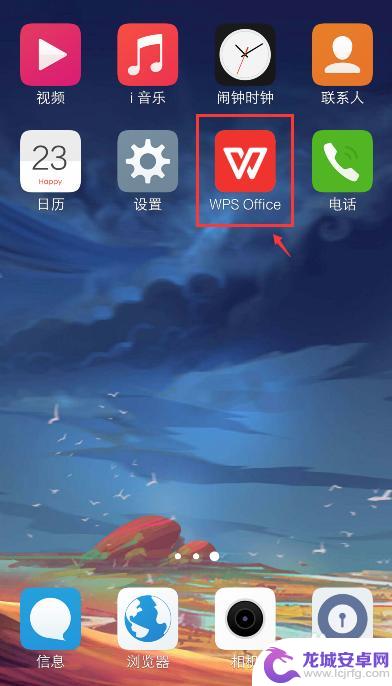
2.在手机上选择excel文件,比如:从QQ打开文件。
注意:要下载文件,才能打开。
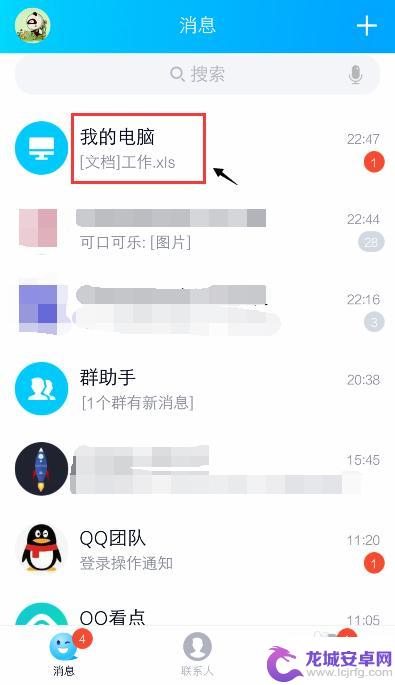
3.打开文件后,点击右上角的三个点。
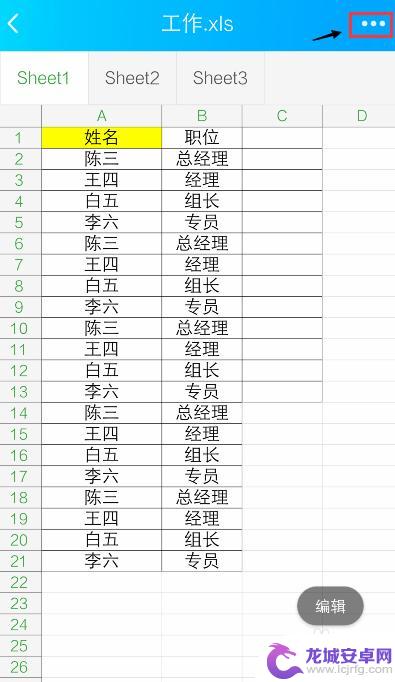
4.出现窗口,点击【用其他应用打开】。
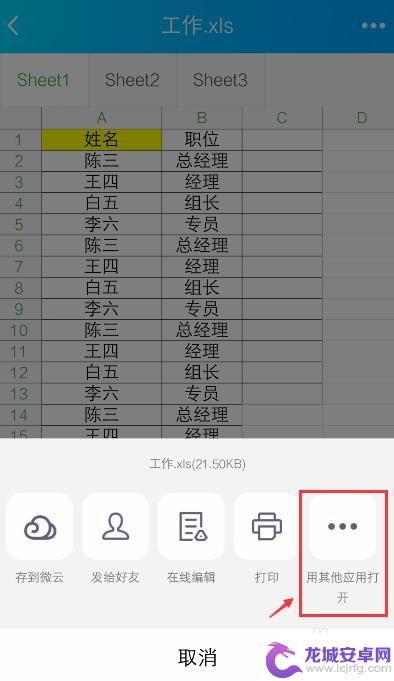
5.出现窗口,选择“WPS Office", 再点击【仅此一次】。
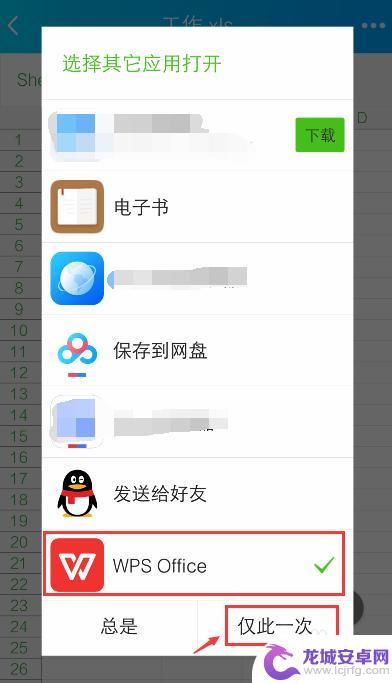
6.打开WPS Office后,就进入excel文件页面。长按要编辑的单元格。
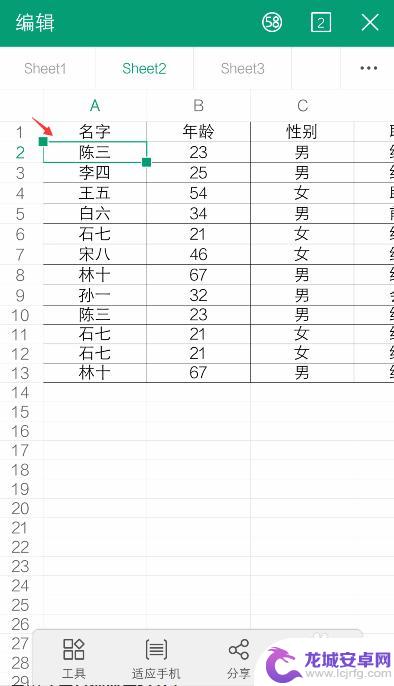
7.出现栏,点击【编辑】。
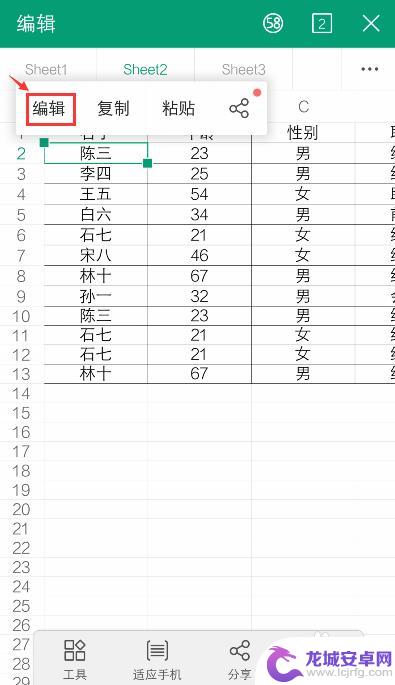
8.出现编辑窗口,就可以编辑excel的内容了。比如:把文字去掉,再点击【 √ 】。如果需要复制内容,可以参考下面的经验。
36手机WPS Office表格怎么复制和设置粘贴?
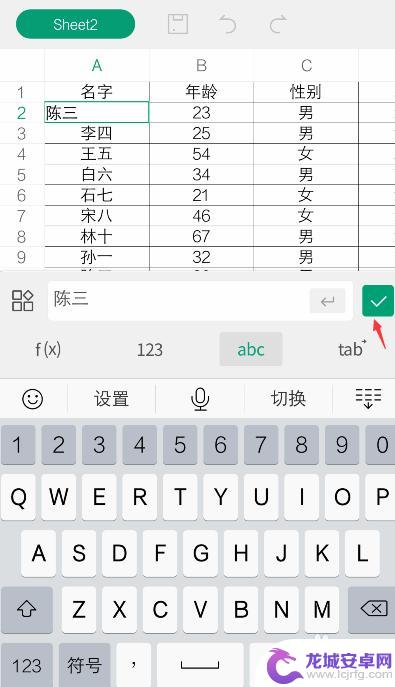
9.编辑后,就可以看到编辑的效果了。如果需要撤回,可以点击上面的箭头。
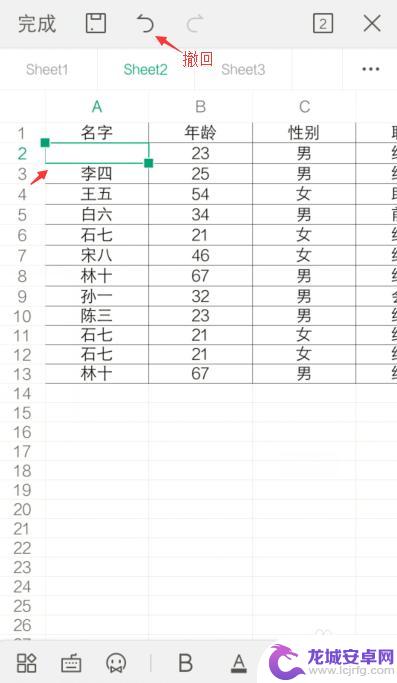
10.完成编辑后,可以点击上方的图标,进行“保存”。
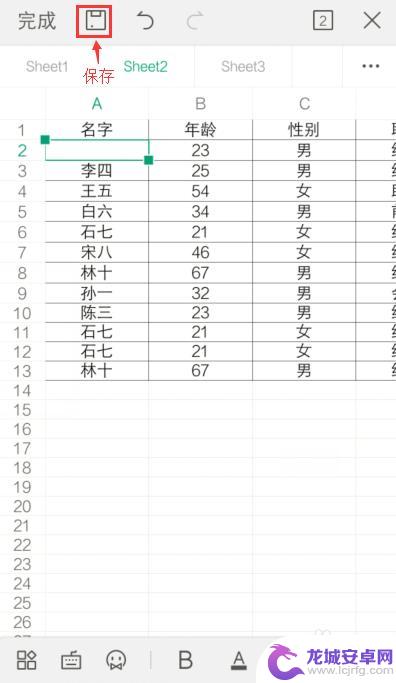
以上就是手机制作表格的全部内容,如果出现这种现象,不妨根据小编的方法来解决,希望这能对大家有所帮助。












